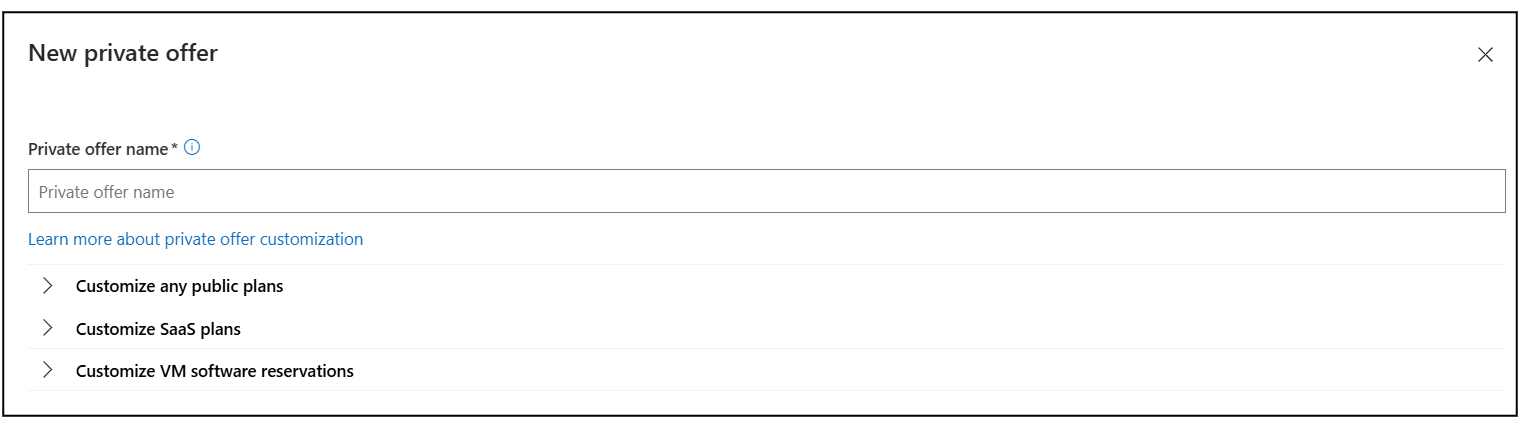Multiparty private offers (for ISVs)
As ofertas privadas multipartidárias capacitam os ISVs (fornecedores de software) independentes a dimensionar e desbloquear um canal de receita repetível com parceiros de canal. Você pode criar novas ofertas em minutos e personalizar os preços e os termos para criar as parcerias necessárias para fechar negócios rapidamente.
Visão geral da experiência de ofertas privadas com vários participantes:
- O ISV cria uma oferta privada e a envia ao parceiro de canal.
- O parceiro de canal finaliza a oferta e a estende ao cliente.
- O cliente compra através do marketplace comercial.
- A Microsoft fatura o cliente de acordo com seus termos de cobrança com a Microsoft.
- A Microsoft paga o ISV e o parceiro de canal.
Há suporte para clientes nos mercados dos Estados Unidos, do Reino Unido e do Canadá em ofertas privadas de várias partes.
Pré-requisitos do ISV para a criação de uma oferta privada para diversas partes
Você deve atender a estes pré-requisitos para realizar a criação de uma oferta privada para diversas partes destinada a parceiros:
- Você se inscreveu no Microsoft AI Cloud Partner Program.
- Você deve ter uma conta de marketplace comercial na Central de Parceiros.
- A oferta que você deseja comercializar de forma privada deve estar publicada no Marketplace e poder ser transacionada publicamente.
- Você está criando uma oferta privada de várias partes para um parceiro elegível a vender ofertas privadas de várias partes aos clientes. Revise os critérios de qualificação do parceiro ou baixe a lista de parceiros de canal qualificados para oferta privada com vários participantes para obter uma lista de parceiros em potencial para vender. Autentique-se com suas credenciais de parceiro para acessar essa lista.
- Você está criando uma oferta privada de várias partes para um cliente elegível a comprar ofertas privadas de várias partes. Realize uma revisão dos critérios de elegibilidade do cliente.
- Você tem uma função de desenvolvedores, de gerente ou de proprietário da conta do Marketplace associada à ID de vendedor do Marketplace.
Os tipos de ofertas compatíveis
Você pode criar ofertas privadas de várias partes para os seguintes tipos de oferta de marketplace transacionáveis: SaaS (software como serviço), VM (máquina virtual) do Azure, aplicativo do Azure e contêiner do Azure.
As ofertas privadas de várias partes não dão suporte à venda de serviços profissionais aos clientes. As vendas de ofertas de software não podem incluir serviços profissionais ou hardware no preço do software por política. Para vender seus serviços profissionais para clientes nos Estados Unidos, no Reino Unido ou no Canadá, crie uma oferta privada ao cliente usando o tipo de oferta de serviço profissional transacionável.
Não há suporte para ofertas privadas para produtos oferecidos no AppSource.
Seu parceiro de canal pode ajustar o preço em todas as dimensões de medidores personalizados que sua oferta pode usar. Os ajustes de preço são aplicados somente aos encargos de software definidos por você, não nos encargos de infraestrutura associados do Azure.
Painel de ofertas privadas
Crie e gerencie ofertas privadas no painel Ofertas privadas no menu esquerdo do workspace de ofertas do Marketplace no Partner Center. Este painel tem três guias:
- Clientes: crie uma oferta privada para um cliente comprar diretamente do portal do Azure. Consulte Ofertas privadas do ISV para o cliente.
- Multipartidário: crie uma oferta privada que inclua um parceiro de canal e seja vendida por meio do portal do Azure.
- Parceiros CSP: Criar uma oferta privada para um parceiro CSP (Provedor de Soluções na Nuvem). Confira Ofertas privadas do ISV para parceiro do CSP.
Criar uma oferta privada com vários participantes
Antes de criar uma oferta, prepare-se obtendo a ID do vendedor do parceiro de canal e a ID da conta de cobrança do cliente. Você precisa dessas informações para criar sua oferta.
Entre no Partner Center.
Selecione Ofertas do Marketplace na página inicial.
Selecione ofertas privadas no menu esquerdo para abrir o painel.
Selecione a Várias Partes .
Selecione + Nova oferta privada.
Insira o nome de uma oferta privada de várias partes. Você usará esse nome descritivo para se referir à sua oferta privada de várias partes no Partner Center. O nome inserido fica visível para o parceiro de canal no Partner Center e para seu cliente no portal do Azure.
Selecione o tipo de oferta privada de várias partes que você deseja criar com base nos atributos que você deseja personalizar. Os atributos incluem preços, quantidades de medição e limites de usuário para tipos de ofertas do Marketplace transacionáveis elegíveis. Escolha uma das opções:
Personalize qualquer plano público: Use esta opção para criar uma oferta privada para múltiplas partes para os tipos de ofertas qualificadas para transação: SaaS, máquina virtual do Azure, aplicativo do Azure e contêiner do Azure. Você pode personalizar o preço do seu parceiro por meio de preços absolutos ou descontos percentuais.
Personalizar planos SaaS: Use esta opção para criar uma oferta privada multipartidária para um plano SaaS, personalizando o preço absoluto do parceiro, as quantidades das dimensões de medição e os limites de usuários. Essa opção cria um novo plano com uma ID de plano exclusiva.
Personalizar reservas de software de VM: use esta opção para criar uma oferta privada multipartidária para vender reservas de software de VM (um ano ou três anos) e personalizar o preço absoluto do parceiro, o tamanho da vCPU, as quantidades, a duração e o cronograma de pagamento.
Você personalizará os atributos da oferta do produto mais adiante com base nessa seleção.
Como ISV, você cria a oferta privada de várias partes e a envia ao seu parceiro de canal. Você é o originador da oferta privada com vários participantes.
Configuração da oferta
Use esta página para configurar sua oferta privada multilateral com os detalhes do cliente e do contrato. Adicione o parceiro de canal com o qual você está trabalhando.
Informações do cliente
Especifique a conta de cobrança para o cliente que recebe essa oferta privada de várias partes. A oferta privada de várias partes só está disponível para a conta de cobrança configurada do cliente. O cliente deve ser proprietário, colaborador ou signatário da conta de cobrança para aceitar a oferta. Os Estados Unidos, o Reino Unido e o Canadá são os mercados de clientes com suporte para ofertas privadas multipartidárias. Seu cliente deve ter uma conta de cobrança nos Estados Unidos, Reino Unido ou Canadá para comprar a oferta privada com vários participantes.
Os clientes podem encontrar o ID da conta de faturamento de três maneiras:
- Execute a ferramenta de verificação de elegibilidade e baixe o relatório para identificar o ID da conta de cobrança deles e verificar se eles estão aprovados para comprar pelo marketplace.
- Use o portal do Azure e selecione Gerenciamento de Custos + Cobrança>Propriedades>ID. Um usuário na organização do cliente deve ter acesso à conta de cobrança para ver a ID no portal do Azure.
- Use a assinatura que eles planejam usar para a compra. Em seguida, escolha Assinaturas, selecione a assinatura relevante e escolha Propriedades (ou Propriedades de Cobrança) >ID da Conta de Cobrança.
Confira Escopos de conta de cobrança no portal do Azure.
Observação
A moeda de mercado e a moeda da conta de cobrança de um cliente devem corresponder para se qualificar para comprar produtos configurados com um preço absoluto por meio de ofertas privadas com vários participantes. As ofertas privadas de várias partes configuradas com preços com desconto não têm esse requisito.
Descrição
Opcionalmente, insira uma descrição da oferta privada de várias partes para sua referência. A descrição inserida é visível para seu parceiro de canal no Partner Center. Ele não é visível para o cliente e não está incluído em seus relatórios do marketplace.
Informações do parceiro
Adicione o parceiro de canal que você autoriza a vender seus produtos por meio desta oferta privada com vários participantes. Você pode adicionar apenas um parceiro de canal à oferta privada multipartidária.
- Selecione + Adicionar parceiro.
- Insira o ID de vendedor do marketplace do seu parceiro. Seu parceiro pode localizar essas informações no Partner Center em >Publicador em seu perfil organizacional.
- Selecione Adicionar parceiro.
Observação
Há suporte para clientes nos mercados dos Estados Unidos, do Reino Unido e do Canadá em ofertas privadas de várias partes. Seu parceiro de canal precisa ter um perfil fiscal completo dos EUA ou do Reino Unido no Partner Center para o marketplace associado ao ID do vendedor. Seu parceiro de canal pode verificá-la no Partner Center na guia Configurações da conta>Perfis de pagamento e fiscal>Perfis fiscais. O país/a região do perfil fiscal associado à ID do vendedor precisa ser os Estados Unidos ou o Reino Unido.
Datas do cliente para seu preço privado
As datas de início e término do cliente definem a janela de tempo em que os preços privados estão disponíveis para o cliente fazer a compra. Essas datas são diferentes das durações dos prazos de seus produtos incluídos na oferta privada multipartes e das datas de início e término da assinatura do cliente.
- Data de início do cliente (somente preço privado):
- Escolha Aceitação do cliente por data se quiser que a oferta privada com vários participantes comece assim que o cliente a aceitar. Essa opção torna a oferta privada de várias partes imediatamente visível para o cliente no marketplace no painel Gerenciamento de Ofertas Privadas no portal do Azure. Se uma oferta privada multipartidária for estendida a um cliente existente de um produto pago conforme o uso, ela tornará o preço privado aplicável durante todo o mês.
- Escolha Mês específico para que sua oferta privada com vários participantes comece em um próximo mês. A data de início dessa opção é sempre o primeiro dia do mês selecionado. o fuso horário para a data de aceitação do cliente é o UTC (Tempo Universal Coordenado). O mês selecionado e a oferta privada com vários participantes não ficam visíveis para o cliente até esse mês.
- Data de término do o cliente (somente preço privado): escolha a data do término para sua oferta privada multipartes. Seu cliente deve comprar os produtos dentro da oferta privada multipartidária antes do final desta data de término. Caso contrário, o preço da oferta privada de várias partes vai expirar. O fuso horário para a data de término do cliente é o UTC.
- Aceitação do cliente por data (somente preço privado): escolha a data até a qual o cliente precisa aceitar a oferta privada de várias partes. Seu cliente deve aceitar a oferta antes do final desta data no fuso horário UTC. Caso contrário, a oferta privada de várias partes vai expirar e o cliente não poderá aceitá-la.
Termos e condições do cliente
Como alternativa, carregue uma cópia em PDF dos termos e condições que você deseja que o cliente aceite como parte da oferta privada de várias partes. Você pode carregar um total de cinco anexos entre você e seu parceiro de canal.
- Selecione + Adicionar termos e condições.
- Anexe a cópia em PDF dos termos e condições que seu cliente deve aceitar como parte da oferta privada de várias partes.
- Insira um nome de documento exclusivo voltado para o cliente para cada documento de termos e condições do cliente que você carrega. Este nome do documento é visível para seu parceiro de canal no Partner Center e para seu cliente no portal do Azure.
Seus termos e condições precisam seguir os modelos de cobrança com suporte da Microsoft, os tipos de oferta e o Contrato do Microsoft Publisher.
Renovações de clientes
Especifique o status de renovação do cliente para sua oferta privada de multipartes. As renovações de clientes recebem uma taxa de loja com desconto de 50%. Saiba mais sobre esse benefício.
Contatos de notificação
Opcionalmente, forneça até cinco endereços de email das pessoas em sua empresa listadas como contatos de notificação para receber atualizações por email sobre o status da oferta privada multipartidária. Esses e-mails são enviados quando o status da oferta muda para Ação de parceiro pendente, Aceitação pendente, Aceito ou Expirado.
Ofertas de produtos
Adicione as ofertas ou planos que você autoriza seu parceiro a vender. Defina o preço para seu parceiro. Seu parceiro de canal pode ajustar o preço do cliente separadamente.
Os procedimentos para configurar uma oferta de produto dependem do que você escolheu na etapa anterior, Criar uma oferta privada de várias partes (etapa 7):
- Personalizar os preços de planos públicos
- Personalize os preços das ofertas de SaaS
- Personalizar preços para ofertas de reserva de software de VM
Personalizar os planos públicos
Se você selecionou Personalizar preços para planos públicos antes em Criar uma oferta privada multipartidária (passo 7):
Selecione + Adicionar oferta.
Escolha configurar um preço absoluto personalizado ou um preço com desconto para seu parceiro de canal para seus produtos.
Configurar um preço absoluto para seu parceiro de canal permite que você substitua o preço de um plano específico em uma oferta de produto. Você pode personalizar o preço com base apenas no mesmo modelo de preço, no termo de cobrança e nas dimensões da oferta pública. Você não pode alterar para um novo modelo de preço ou termo de cobrança nem adicionar dimensões. Há suporte para preços absolutos para ofertas de SaaS, Aplicativo do Azure e Contêiner do Azure, mas não para ofertas de Máquina Virtual do Azure. Você não pode usar preços absolutos para planos que têm uma avaliação ativada. Crie um novo plano público sem avaliação habilitada ou use preços com desconto.
Configurar um preço com desconto para seu parceiro de canal permite configurar uma porcentagem de desconto para um plano específico em uma oferta de produto. Seu parceiro recebe esse desconto sobre o preço sugerido do seu plano no mercado.
Escolha até dez ofertas ou planos e selecione Adicionar.
Insira o preço do parceiro como um preço absoluto ou como uma porcentagem de desconto para cada produto na tabela de preços do produto. Para configurar um preço absoluto do parceiro, selecione Configurar preço. Para configurar um preço com desconto, insira a porcentagem de desconto na tabela de preços do produto.
Para SaaS com dimensões limitadas, os ISVs emitem o uso usando a mesma ID que o plano público selecionado na oferta privada.
Observação
Somente ofertas públicas e planos que são transacionáveis no Azure Marketplace aparecem no menu de seleção.
Personalizar planos de SaaS
Essa opção cria um novo plano com uma ID de plano exclusiva. Se você selecionou Personalizar planos SaaS anteriormente na etapa Criar uma oferta privada com múltiplas partes (etapa 7):
Selecione + Criar um plano para escolher as ofertas e os planos que deseja incluir na oferta privada de várias partes configurando preços absolutos, quantidades em dimensões de medição e limites de usuário.
Insira um nome de plano e selecione um plano existente como modelo para o novo plano para fornecer preços personalizados, quantidades em dimensões de medição ou limites de usuário específicos.
Escolha até dez ofertas ou planos e selecione Adicionar.
Configure o preço absoluto para seu parceiro e outros atributos para cada item na tabela de preços.
Cada plano deve ter um nome e uma descrição.
Para usar um modelo de precificação de taxa fixa:
- Configure os termos de cobrança e o preço por pagamento para cada período de cobrança.
- Você também pode modificar a quantidade incluída na base para dimensões definidas do seu plano para cada período de cobrança.
Para usar um modelo de precificação por usuário :
- Configure os limites mínimo e máximo de usuários para seu plano e o preço por pagamento por usuário para cada período de cobrança.
Essa opção cria um novo plano com uma ID de plano exclusiva. Para SaaS com dimensões limitadas, os ISVs devem emitir o uso usando essa nova ID de plano e não usar a mesma ID do plano público selecionado na oferta privada de várias partes. Você pode encontrar esse novo ID do plano no Partner Center dentro da oferta privada multipartidária. Em Ofertas de produto, selecione Configurar preço para ver e copiar a ID de plano exclusiva. Essa ID de plano também fica visível quando você usa as APIs de atendimento de SaaS.
Personalizar ofertas de reserva de software de VM
Se você selecionou Personalizar os preços das ofertas de reserva de software de VM anteriormente em Criar uma oferta privada de várias partes (etapa 7):
Selecione + Adicionar ofertas/planos para escolher as ofertas e os planos que você deseja incluir na oferta privada multipartes para reservas de software de VM.
Escolha até dez planos e selecione Adicionar. Somente os planos de VM que são públicos e têm preços de reserva habilitados (um ano ou três anos) são exibidos.
Configure o preço absoluto para seu parceiro para cada item na tabela de preços.
A definição de preço absoluta permite que você faça estas configurações:
Duração da reserva: configure a duração das reservas que deseja estender ao parceiro. Você vê apenas as opções habilitadas no plano de VM público.
Cronograma de pagamento: Você pode escolher um cronograma de pagamento adiantado ou mensal para as reservas.
Adicionar reserva: adicione todas as reservas que você deseja estender como parte desta oferta privada com vários participantes. Configure o tamanho da vCPU, a quantidade de reservas e o preço unitário (USD). O tamanho da vCPU será desabilitado se o plano de VM estiver configurado com um modelo de preço de taxa fixa.
Para a agenda de pagamento mensal, o subtotal é calculado como preço unitário mensal x número de meses x quantidade.
Para exibir os preços em todos os mercados habilitados, selecione Salvar>Exportar dados de preços. Não há suporte para definir preços personalizados para mercados individuais nas reservas de software de VM.
Nota de vendas
Opcionalmente, inclua até 60 caracteres de texto como uma nota de vendas. As informações inseridas aqui não são visíveis para seu parceiro ou cliente. As informações só aparecem nos seus relatórios do marketplace nas exportações de download dos painéis de pedidos, uso e receita e por meio do acesso programático de API à análise do marketplace.
Não inclua dados pessoais, como nomes ou endereços de email.
Revisar e enviar
Revise as informações fornecidas. Quando estiver tudo pronto, selecione Fechar.
A oferta privada multipartidária está agora bloqueada para edições. Você ainda pode retirar a oferta privada com vários participantes enquanto ela estiver pendente de ação do parceiro de canal.
A oferta fica disponível para seu parceiro de canal em 15 minutos.
Envie um email ao seu parceiro de canal para informá-los de que a oferta privada de várias partes está disponível para eles acessarem. Você será direcionado ao painel, no qual poderá visualizar o status da oferta. Quando a oferta estiver pronta para ser compartilhada com seu cliente, a Microsoft enviará um email para os contatos de notificação que você especificou na oferta privada com vários participantes.
A Microsoft não envia um email para seu parceiro de canal ou cliente. Seu parceiro de canal pode copiar o link de oferta privada de várias partes e compartilhá-lo com seu cliente para aceitação. O cliente poderá ver a oferta privada de várias partes no painel Gerenciamento de Ofertas Privadas no portal do Azure.
Exibir o status de ofertas privadas de várias partes
Para visualizar o status da sua oferta privada com vários participantes:
- Selecione Ofertas Privadas no menu à esquerda.
- Selecione a Várias Partes .
- Confira a coluna Status.
Descrições de status da oferta privada:
- Rascunho: você começou a criar uma oferta privada multipartes, mas ainda não a enviou.
- Em andamento: a oferta privada de várias partes que você enviou está sendo publicada no momento. A publicação pode levar até 15 minutos.
- Ação pendente do parceiro: a oferta privada com vários participantes que você enviou agora está disponível para o seu parceiro de canal atualizar e enviar ao cliente para aceitação.
- Aceitação pendente: a oferta privada com vários participantes está pendente de aceitação do cliente. Enquanto a oferta estiver nesse estado, o ISV não poderá retirar a oferta do parceiro de canal, a menos que o parceiro de canal retire a oferta privada de vários participantes do cliente primeiro.
- Aceito: o cliente aceitou a oferta privada de vários participantes. Depois que a oferta for aceita, a oferta privada de várias partes não poderá ser alterada.
- Expirado: a oferta privada com vários participantes expirou antes que o cliente a aceitasse. Você pode solicitar que seu parceiro de canal retire a oferta privada com vários participantes. Depois que a oferta for retirada pelo parceiro de canal, você pode retirar a oferta privada multipartidária para fazer alterações e enviá-la novamente.
- Terminou: a oferta privada multipartes ultrapassou a data de término.
Exibir o status da compra
Você pode acompanhar se o cliente assinou os produtos de SaaS contidos na oferta privada de várias partes depois de aceitar a oferta de SaaS. As compras de ofertas privadas têm duas etapas: Aceitar e Comprar. Para ofertas de SaaS, os clientes precisam ativar a assinatura e configurar sua conta. Para saber mais sobre o processo de compra do cliente, confira Comprar ou assinar a oferta privada e compartilhe-a com seus clientes.
Atualmente, essa funcionalidade se aplica apenas aos tipos de oferta de SaaS.
Para ver o status de compra da oferta privada de várias partes, no painel Ofertas privadas, em Status da compra, escolha Exibir status. O link Exibir status só é exibido para ofertas privadas multipartes que foram aceitas pelo cliente ou que terminaram. Depois de selecionar Exibir status, você obterá uma exibição de todas as assinaturas que o cliente configurou para os produtos contidos na oferta privada de várias partes e o estado dessas assinaturas.
Se não houver entradas nessa exibição, então:
- O cliente ainda não comprou o produto SaaS dentro da oferta privada de várias partes. Acompanhe o acordo com seu parceiro de canal. Se preferir, acompanhe diretamente com o cliente para ajudar na compra e na ativação do produto, considerando que a data de início já tenha decorrido.
- A oferta privada multilateral contém apenas tipos de oferta de aplicativo do Azure ou de máquina virtual do Azure.
O status da compra pode ser:
Assinatura realizada: o cliente assinou o produto e configurou o serviço de SaaS, e você ativou a assinatura. Esse status não requer nenhuma ação adicional por você ou pelo cliente.
PendingFulfillmentStart: possíveis motivos:
- O cliente assinou o produto, mas ainda não configurou o serviço SaaS. Acompanhe o parceiro de canal na negociação ou diretamente com o cliente e peça que ele conclua a etapa para configurar o serviço SaaS.
- Ou o cliente assinou e concluiu a etapa de configuração, mas você como ISV ainda não ativou a assinatura. Ative a assinatura para que a cobrança possa ocorrer.
Suspenso: a assinatura é suspensa porque o pagamento de um cliente não foi recebido. A Microsoft dá ao cliente um período de carência de 30 dias antes de cancelar automaticamente a assinatura.
Cancelamento da assinatura: possíveis motivos:
- Você, como ISV, não ativou a assinatura até o prazo de 30 dias porque o cliente comprou e configurou o serviço SaaS. Informe seu parceiro de canal ou cliente diretamente para que assinem novamente o produto. Ative-o dentro do prazo de 30 dias.
- A assinatura é cancelada porque um cliente solicitou o cancelamento da assinatura ou a assinatura foi cancelada devido ao não pagamento.
- A assinatura expirou.
Clonar uma oferta privada multipartes
Você pode clonar uma oferta privada de várias partes existente para não precisar começar do nada. Atualize as informações de clientes e parceiros de canal para enviá-las a diferentes clientes e parceiros de canal. Ou atualize a oferta do produto ou planeje os preços para enviar outra oferta privada multipartidária para o mesmo cliente e parceiro de canal.
Para clonar uma oferta privada com vários participantes:
- Selecione Ofertas privadas no menu esquerdo.
- Selecione a Várias Partes .
- Escolha a oferta privada que deseja clonar e selecione Clonar.
- Insira um novo nome de oferta privada e selecione Clonar.
- Edite os detalhes na página Configuração da oferta, conforme necessário.
- Escolha Enviar para enviar a nova oferta privada de várias partes.
Retirar uma oferta privada multipartes
Retirar uma oferta privada de várias partes significa que o parceiro de canal e o cliente não podem mais acessá-la. Um ISV só poderá retirar uma oferta privada de várias partes se o status for Ação do parceiro pendente. Um ISV não poderá retirar uma oferta privada de várias partes se o status for aceitação Pendente ou Aceita pelo cliente.
Para retirar uma oferta privada com vários participantes:
- Selecione ofertas privadas no menu esquerdo para abrir o painel.
- Selecione a Várias Partes .
- Selecione a oferta privada que você deseja retirar e selecione Retirar.
- Selecione Solicitar retirada.
- O status da oferta é atualizado para Rascunho e já pode ser editado.
Excluir uma oferta privada com vários participantes
Você poderá usar a opção Excluir somente quando uma oferta privada de várias partes estiver no status Rascunho. Para excluir:
- Selecione ofertas privadas no menu esquerdo para abrir o painel.
- Selecione a Várias Partes .
- Marque a caixa de seleção da oferta privada de várias partes que você deseja excluir.
- Selecione Excluir.
- Selecione Confirmar.
Essa ação excluirá permanentemente sua oferta privada com vários participantes.
Atualizar uma oferta privada multipartidária
Com essa opção, você pode atualizar uma oferta privada de várias partes aceita existente e ela se aplica às ofertas privadas de várias partes em um estado aceito ou encerrado. Há suporte para atualizações somente no momento da renovação. Por exemplo, a data de início e de término da oferta atualizada não podem se sobrepor à oferta privada de várias partes existente.
Por meio da atualização, os ISVs podem editar os preços para parceiros, datas de oferta privada do cliente, termos e condições do cliente, contatos de notificação e nota de venda para a oferta privada multiparte atualizada, mas não podem alterar o plano do produto ou os termos dos produtos. Os parceiros de canal podem editar o percentual de ajuste do cliente, o contato responsável pela preparação, os termos e condições do cliente, os contatos de notificação e a nota de venda. Se outras alterações forem necessárias, crie outra oferta privada de várias partes. Para atualizar:
- Selecione ofertas privadas no menu esquerdo para abrir o painel.
- Selecione a Várias Partes .
- Marque a caixa de seleção da oferta privada de várias partes que deseja atualizar.
- Selecione Atualizar.
- Insira o nome de uma oferta privada de várias partes.
- Edite os detalhes na página Configuração da oferta, conforme necessário.
- Selecione Enviar para enviar a oferta privada multipartes ao seu parceiro para que ele finalize.
Cancelar uma oferta privada multipartite aceita
Depois que o cliente aceitar a oferta privada multipartidária, os ISVs não poderão mais retirar ou editar essa oferta. Se a oferta privada multiparty foi criada com detalhes incorretos, como preços incorretos, um plano público incorreto ou termos ou datas incorretos, trabalhe com o parceiro de canal e o cliente para enviar uma solicitação de suporte do marketplace para cancelar a oferta privada multiparty.
Para fazer isso, você ou o parceiro de canal podem criar um tíquete de suporte no Partner Center e solicitar que a oferta privada de várias partes seja cancelada. Para cancelar a oferta privada, não deve haver compras feitas pelo cliente para os produtos dentro da oferta privada ou o cliente deve cancelar a assinatura dos produtos comprados na oferta privada antes que ela possa ser cancelada.
Insira as seguintes informações:
- ID da oferta privada.
- ID da conta de cobrança do cliente.
- Motivo do cancelamento.
- Indicação de necessidade de reembolso se o cliente já tiver feito a compra. São necessárias mais informações sobre a compra são necessárias se for necessário um reembolso.
- Captura de tela com uma confirmação por escrito do outro parceiro envolvido na configuração da oferta privada de várias partes indicando que o parceiro concorda com o cancelamento.
Após o cancelamento, a oferta privada de várias partes é removida da exibição do seu painel Oferta privada de várias partes no Partner Center. A oferta também é removida do painel de Gerenciamento de Ofertas Privadas do cliente no portal do Azure. Depois que o cancelamento é processado, o preço da oferta privada multipartidária não é mais aplicado se era esperado que o cliente comprasse o plano que estava contido na oferta privada multipartidária cancelada.
Pagamento e relatórios sobre ofertas privadas com várias partes
O valor do pagamento e a taxa de agência que a Microsoft cobra são baseados no preço do parceiro que você definiu depois que seu desconto baseado em porcentagem ou preço absoluto foi aplicado aos produtos em sua oferta privada com vários participantes.
- Pagamentos: as vendas por meio de ofertas privadas de várias partes estão em Lucros, especificamente em Lucros e Relatórios.
- Análise: as vendas por meio de ofertas privadas de várias partes estão disponíveis nos painéis de Insights do marketplace comercial, nos relatórios e por meio do acesso programático.
Conteúdo relacionado
- Consulte Perguntas frequentes para saber mais sobre como configurar ofertas privadas de várias partes.
- Referencie a lista de parceiros de canal elegíveis para a oferta privada de várias partes para validar rapidamente a qualificação de um parceiro de canal. Autentique-se com suas credenciais de parceiro da Microsoft para acessar a lista.
- Leia Ofertas privadas de várias partes: o parceiro ISV cria uma para o respectivo parceiro de canal.
- Leia Ofertas privadas de várias partes: o cliente aceita e compra uma oferta privada.